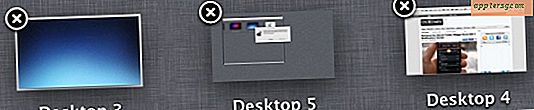Di mana untuk Mengatur Variabel Lingkungan di Mac OS X

Pada baris perintah, variabel lingkungan didefinisikan untuk shell saat ini dan diwariskan oleh setiap perintah atau proses yang berjalan. Mereka dapat menentukan apa pun dari shell default, PATH, direktori home pengguna, hingga jenis emulasi terminal, direktori kerja saat ini, tempat file sejarah berada, pengaturan bahasa dan lokalisasi, dan melangkah lebih jauh untuk menyertakan variabel shell, yang mencakup semuanya dari kustomisasi ke prompt bash, output ls berwarna, dan perubahan penampilan terminal, ke alias, dan banyak lagi.
Mari kita telusuri cara mencantumkan variabel lingkungan dan shell, dan lalu cara menetapkan dan menambahkan variabel lingkungan baru di baris perintah Mac OS X.
Menampilkan Lingkungan Saat Ini & Variabel Shell di Mac OS X
Untuk mendapatkan daftar variabel lingkungan dengan cepat, Anda dapat menggunakan perintah berikut:
printenv
Jika Anda ingin melihat daftar lengkap dari variabel shell, perintah 'set' dapat dikeluarkan juga:
set
Output dari perintah-perintah ini bisa panjang sehingga Anda mungkin ingin menyalurkan output melalui lebih sedikit atau lebih banyak perintah.
Pengaturan Variabel Lingkungan di Mac OS X Command Line
Karena Mac default untuk menggunakan bash shell, Anda dapat mengatur variabel lingkungan di direktori pengguna. Bash_profile, untuk akun pengguna aktif jalur ke file tersebut di:
~/.bash_profile
Jika Anda mengubah shell atau Anda tidak yakin shell apa yang Anda gunakan, Anda selalu dapat memeriksa dengan mengeluarkan perintah echo $ SHELL, yang akan menampilkan shell yang sedang digunakan. Kami akan menganggap Anda masih menggunakan shell bash OS X standar, sehingga kami akan menambahkan variabel lingkungan baru dengan memodifikasi .bash_profile dengan nano - Anda dapat menggunakan vi, emacs, atau editor teks lain jika Anda mau, tapi kami akan membahas nano untuk kesederhanaannya.
Mulai dengan membuka .bash_profile dalam editor teks nano:
nano .bash_profile
Anda dapat menambahkan variabel lingkungan dan variabel shell ke baris baru, jika sudah ada data dalam file .bash_profile, pastikan untuk menambahkan variabel baru ke baris kosong baru dengan menggunakan tombol panah dan tombol kembali jika diperlukan.
Mari kita ambil contoh dan mengatakan kita akan mengatur variabel lingkungan JAVA_HOME dan JRE_HOME dalam .bash_profile dengan menambahkan yang berikut ke baris baru file:
export JAVA_HOME=$(/usr/libexec/java_home)
export JRE_HOME=$(/usr/libexec/java_home)
Dengan asumsi kita sudah selesai, simpan perubahan yang dibuat pada .bash_profile dengan menekan Control + o (itu adalah o seperti di berang-berang), lalu keluar dari nano dengan menekan Control + X

Perubahan dan penambahan yang dibuat untuk variabel lingkungan akan membutuhkan shell untuk direstart atau shell baru untuk bertelur.
Pengaturan Variabel Lingkungan Sementara di OS X
Perlu disebutkan bahwa Anda juga dapat mengatur variabel lingkungan sementara di bash dengan menggunakan perintah 'ekspor' dengan sendirinya, meskipun ini hanya akan bertahan selama shell bash saat ini tetap aktif. Misalnya, jika Anda ingin menambahkan jalur sementara ke ~ / bin / Anda bisa menggunakan perintah berikut:
export PATH=$PATH:~/bin
Sekali lagi, perintah 'ekspor' dijalankan dengan sendirinya dan tidak terkandung dalam .bash_profile hanya akan menjadi pengaturan sementara dan variabel lingkungan tidak akan bertahan kecuali Anda menambahkannya ke .bash_profile.
Jika Anda benar-benar mencari menambahkan PATH baru untuk penggunaan, Anda hampir pasti harus menambahkannya ke. Bash_profile dengan menempatkan perintah ekspor yang sesuai ke dalam file.
Melampaui shell bash, jika Anda mengubah shell default aplikasi Terminal dari bash ke tcsh, zsh, sh, ksh, fish, atau shell alternatif lainnya di luar sana, Anda hanya perlu memodifikasi profil atau file rc yang sesuai untuk shell tertentu (.tschrc, .cshrc, .profile, dll).